使用ps可以快速方便的对图形、选区以及路径进行描边,方法很简单,下面小编教大家ps怎么描边之描边路径。
今天小编为大家分享PS路径描边方法,操作方法很简单,很适合新手来学习,推荐到html中文网,喜欢的朋友可以参考本文,希望能对大家有所帮助!
步骤:
1、打开PS软件,新建一个空白文档;
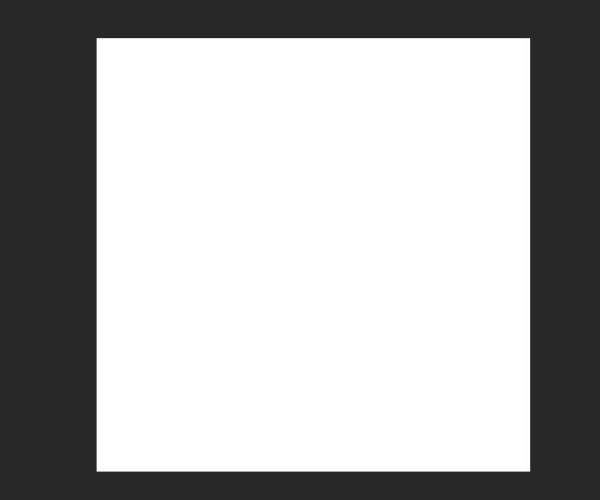
2、选择工具箱中的“自定形状工具”,模式选择“路径”,并在“形状”里选择任意形状,放置在文档中;
我们在使用钢笔勾勒路径时,一定需要选择的是路径,而不是形状、像素。否则,PS描边不可用。

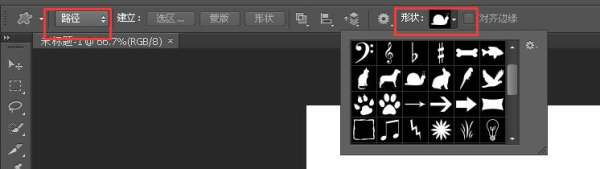
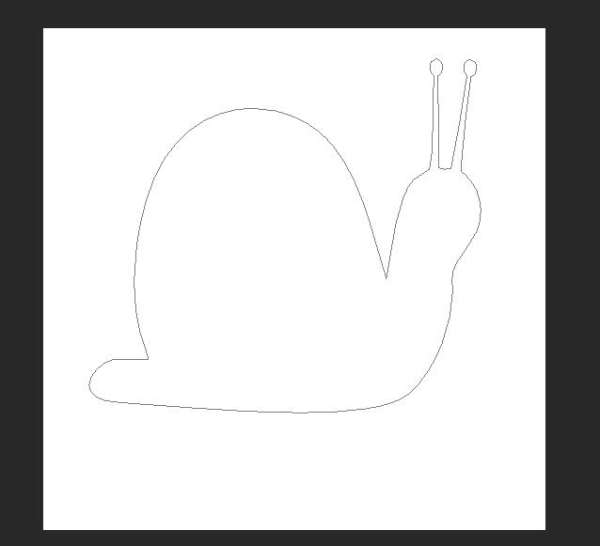
3、然后选择“画笔工具”,并设置前景色
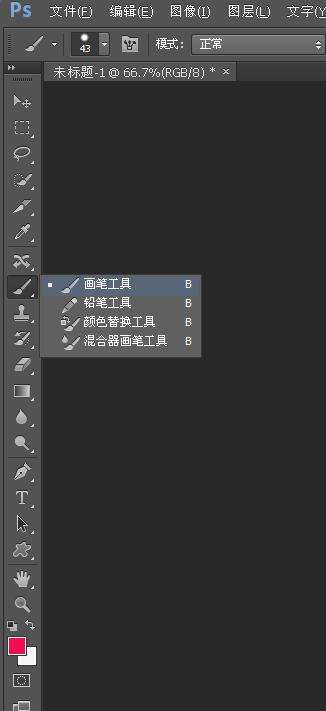
4、选择“窗口”——“路径”,打开路径面板;
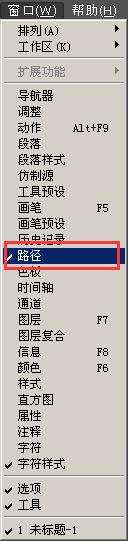
5、在路径面板中,选中“工作路径”,选择用画笔描边路径。
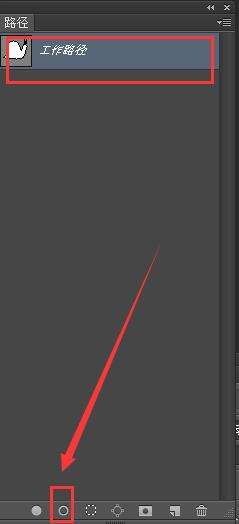
6、效果图如下:
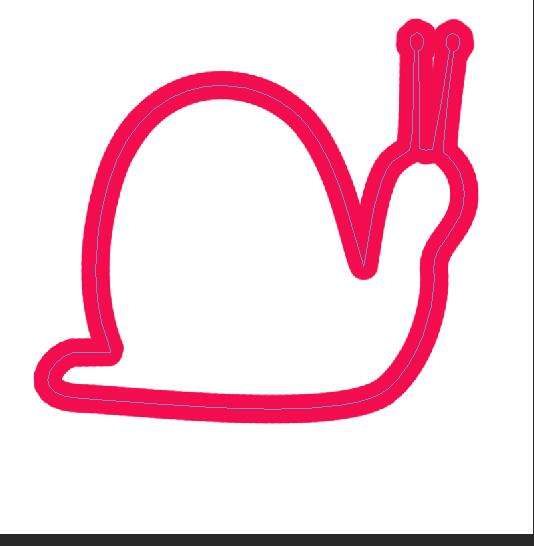
ps描边路径可以做出很多好看的图形,特别实用。希望这篇文章能对大家有所帮助!
注:本篇文章系html中文网依照真实经历原创,转载请注明出处!
以上就是PS路径怎么描边?PS路径描边方法介绍的详细内容,更多请关注0133技术站其它相关文章!








